
平常我们对于系统时间的要求没那么严苛,但是某些软件或电脑游戏对时间的要求比较高,必须让系统日期和服务器日期保持一致,那么Windows11系统日期和服务器日期不一致的问题要怎么解决?
1、首先右键右下角时间,点击“调整日期和时间”。
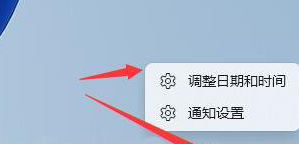
2、接着开启其中的“自动设置时间”。
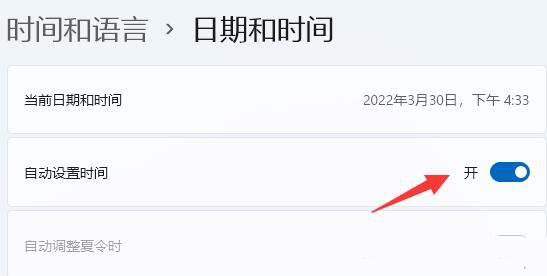
3、然后点一下下面的“立即同步”即可。
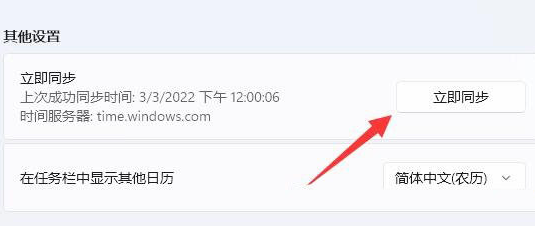
4、如果同步失败,按下键盘“Win+R”快捷键。
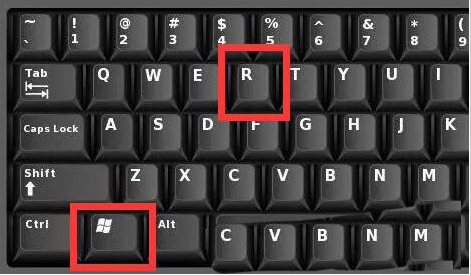
5、在其中输入“regedit”并回车打开注册表。
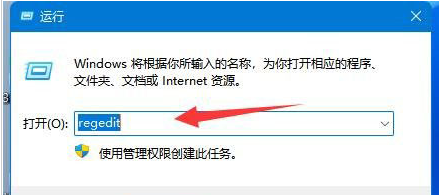
6、随后进入注册表“计算机HKEY_LOCAL_MACHINESYSTEMCurrentControlSetServicesW32TimeTimeProvidersNtpClient”位置。
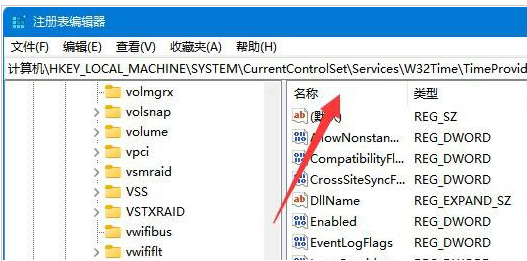
7、进入后双击打开右边“SpecialPollInterval”选项。
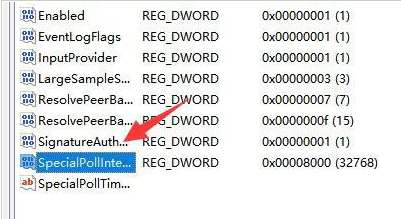
8、最后将其中的基数改为“十进制”并“确定”保存即可解决。
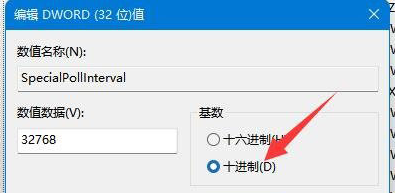
Windows11相关推荐:
上面就是游戏6小编为大家带来Windows11系统日期和服务器日期不一致怎么解决的详细内容啦!如果大家什么不了解的赶紧留言提问吧!更多相关好玩有趣的讯息请关注游戏6。